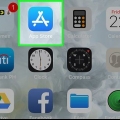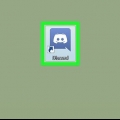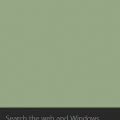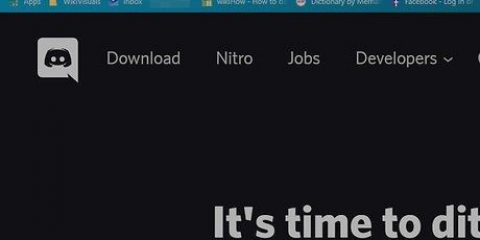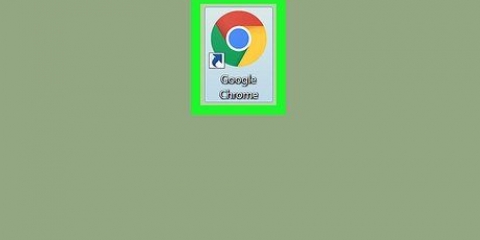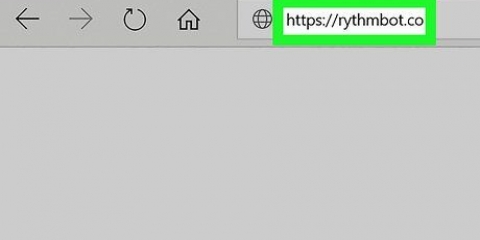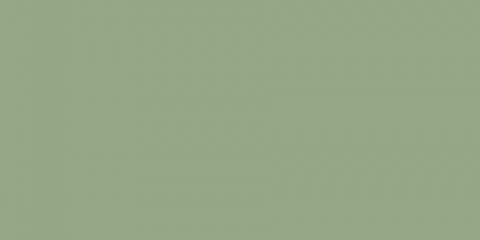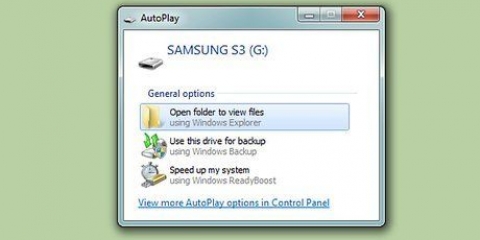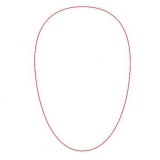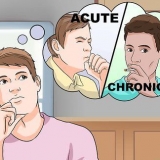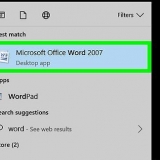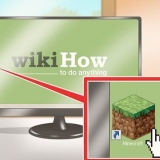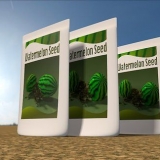mac - Klik på Spotlight , type uenighed, dobbeltklik på søgeresultatet Uenighed.










Log ind på discord med windows eller mac
Denne artikel vil lære dig, hvordan du logger ind på Discord på en computer. Du kan downloade desktopapplikationen eller bruge webversionen i din foretrukne webbrowser.
Trin
Metode 1 af 2: Med desktop-appen

1. Åbn Discord. Dette trin afhænger af dit operativsystem:
, type uenighed, og klik Uenighed øverst i vinduet. - Windows - Klik på Start

2. Vent på, at Discord-vinduet åbnes. Du kan fortsætte, når du ser login-skærmen.
Hvis Discord åbner med din personlige hjemmeside, er du allerede logget ind.

3. Indtast din e-mailadresse. Indtast den e-mailadresse, du bruger til Discord, i e-mail-tekstboksen øverst i vinduet.

4. Skriv dit kodeord. Indtast din Discord-adgangskode i `adgangskode`-tekstboksen under e-mail-boksen.

5. Klik påLog på. Dette er en lilla knap nederst på siden.

6. Indtast om nødvendigt koden til multifaktorgodkendelse. Hvis din Discord-konto bruger multifaktorgodkendelse til at bekræfte dit login, skal du indtaste den korrekte kode og trykke på ↵ Indtast.
Metode 2 af 2: Online

1. Åbn Discord-webstedet. Gå til https://discordapp.dk/ i din webbrowser.

2. Klik påLog på. Denne knap er placeret i øverste højre hjørne af siden. Sådan åbner du login-skærmen.
hvis du er her At åbne du er allerede logget ind på Discord. Du kan derefter klikke på At åbne for at åbne din Discord-server.

3. Indtast din e-mailadresse. Indtast den e-mailadresse, du bruger til Discord, i e-mail-tekstboksen øverst i vinduet.

4. Skriv dit kodeord. Indtast din Discord-adgangskode i `adgangskode`-tekstboksen nederst i vinduet.

5. Klik påLog på. Dette er en lilla knap nederst på siden.

6. Indtast om nødvendigt koden til multifaktorgodkendelse. Hvis din Discord-konto bruger multifaktorgodkendelse til at bekræfte dit login, skal du indtaste den korrekte kode og trykke på ↵ Indtast.
Artikler om emnet "Log ind på discord med windows eller mac"
Оцените, пожалуйста статью
Lignende
Populær